Schnelltipps: Hinzufügen und Formatieren in Word für das Web
Gilt für
Hinzufügen und Formatieren von Text
-
Setzen Sie den Cursor in Ihrem Dokument an die gewünschte Position, und geben Sie Text ein.
-
Wählen Sie auf der Registerkarte Start auf der Symbolleiste Optionen für Schriftart, Absatz und Format aus:
-
Schriftart : Schriftart, Schriftgrad, Fett, Kursivschrift, Unterstrichen, Hervorhebung und Farbe
-
Absatz – Aufzählungszeichen, Nummerierung, Ausrichtung, Zeilen- und Absatzabstand
-
Formatvorlagen –Überschriften, Titel, Untertitel
-
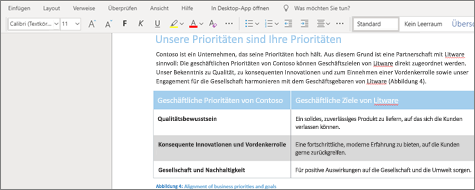
Einfügen eines Bilds
-
Wählen Sie Einfügen > Bild aus.
-
Wählen Sie Dieses Gerät aus.
-
Suchen Sie das gewünschte Bild, und wählen Sie Öffnen aus.
Sie haben auch die Möglichkeit, Fotos von Ihrem mobilen Gerät, OneDrive, Stockbildern auszuwählen oder im Web zu suchen.
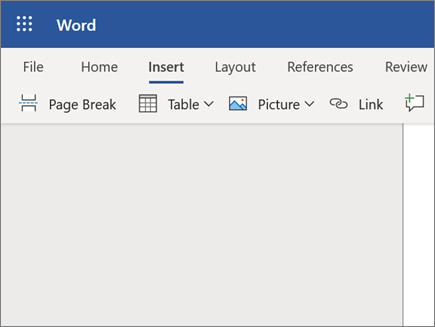
Einfügen einer Tabelle
Wählen Sie > Tabelleeinfügen und dann die gewünschte Tabellengröße aus.
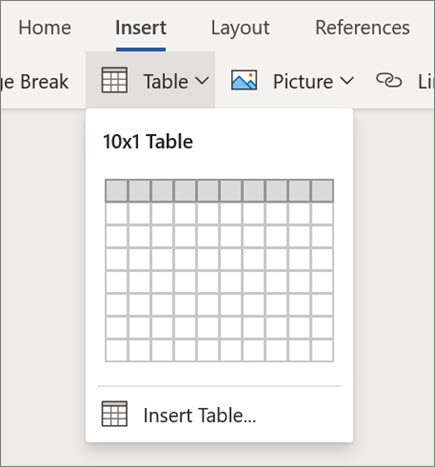
Hinzufügen eines Links
-
Markieren Sie eine Textpassage.
-
Wählen Sie Einfügen > Link aus. Wählen Sie dann im Menü Link einfügen aus.
-
Geben Sie unter Text anzeigen den Text ein, den Sie anzeigen möchten.
-
Geben Sie in Adresse die jeweilige URL ein.
-
Wählen Sie Einfügen aus.
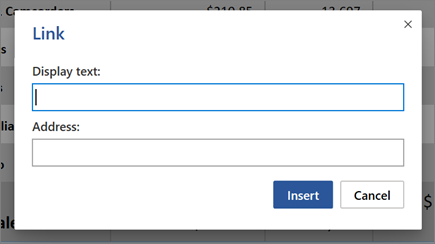
Hinzufügen eines Links zum Wechseln zu einem Abschnitt in Ihrem Dokument
-
Markieren Sie eine Textpassage.
-
Wählen Sie Einfügen > Link aus. Wählen Sie dann im Menü Link einfügen aus.
-
Geben Sie unter Text anzeigen den Text ein, den Sie anzeigen möchten.
-
Wählen Sie Überschrift und Lesezeichen aus. Dadurch werden alle Überschriften oder Lesezeichen angezeigt, die Sie im Dokument hinzugefügt haben.
-
Wählen Sie die Überschrift oder das Lesezeichen aus, mit der bzw. dem Sie einen Link erstellen möchten.
-
Wählen Sie Einfügen aus.
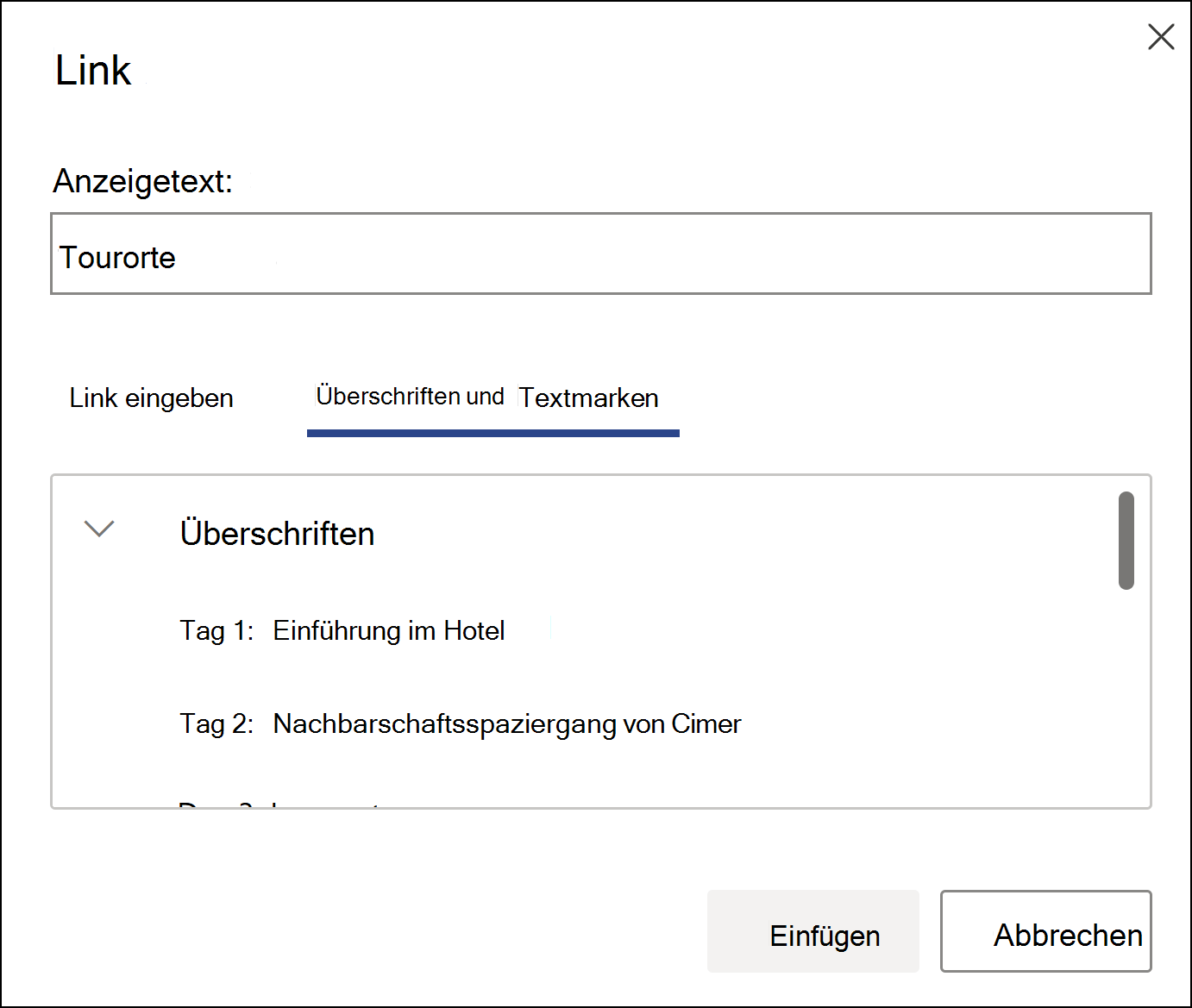
Weiter: Schnelltipps: Entwerfen und Bearbeiten in Word für das Web










